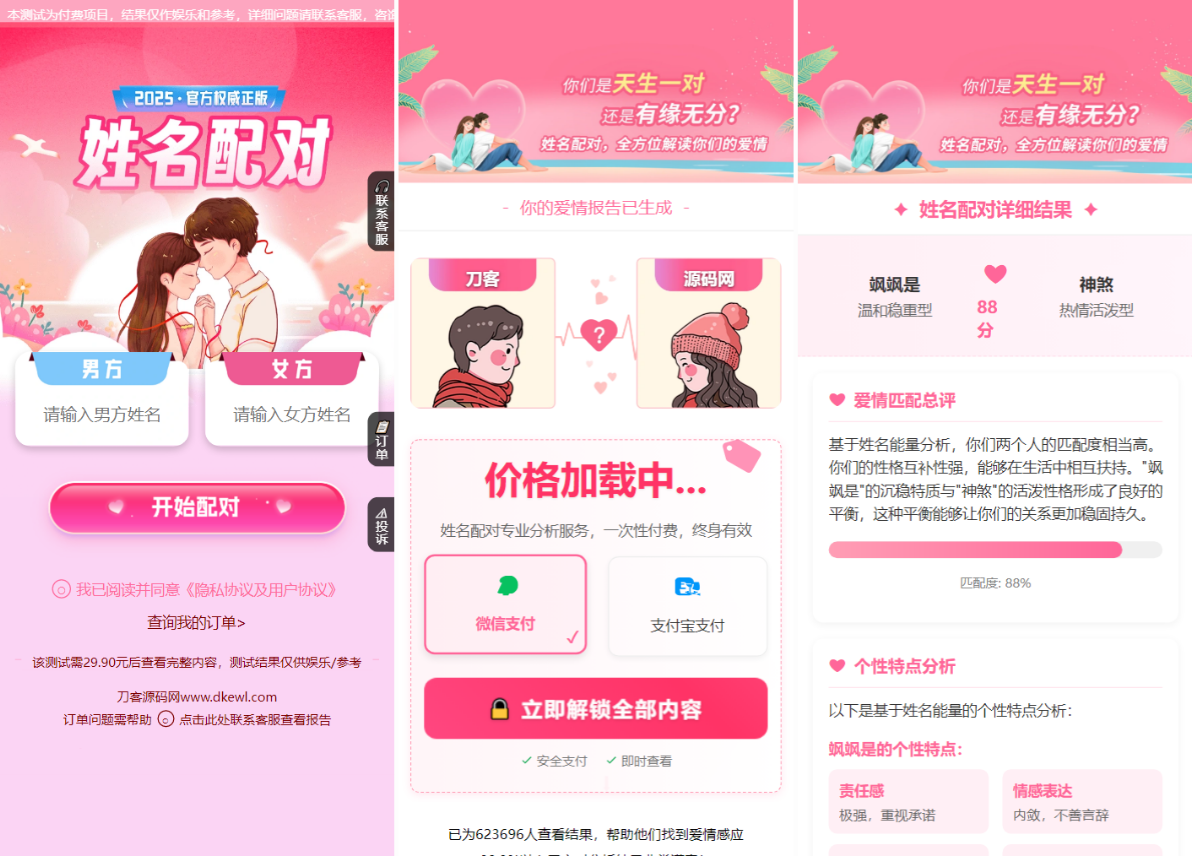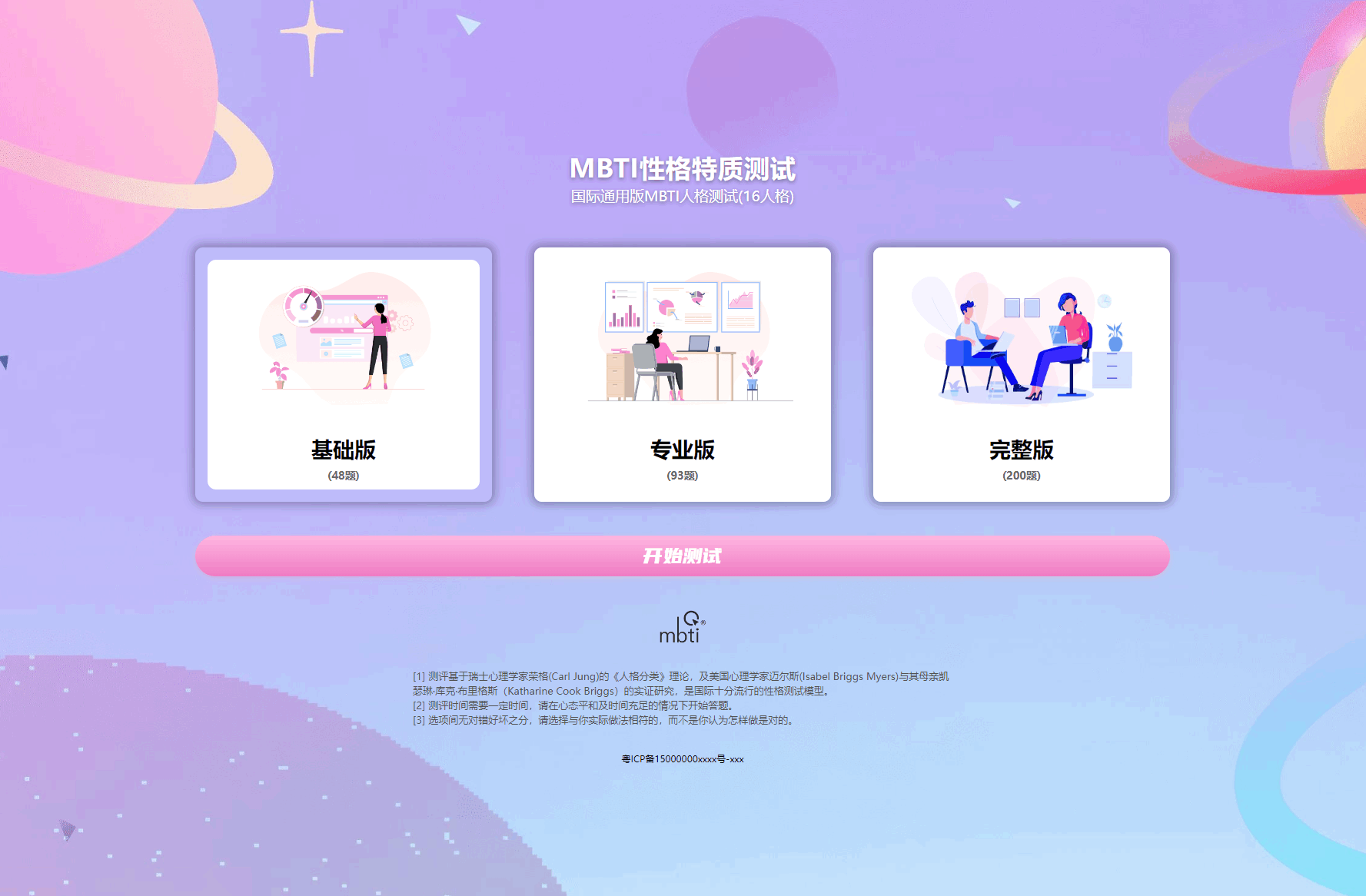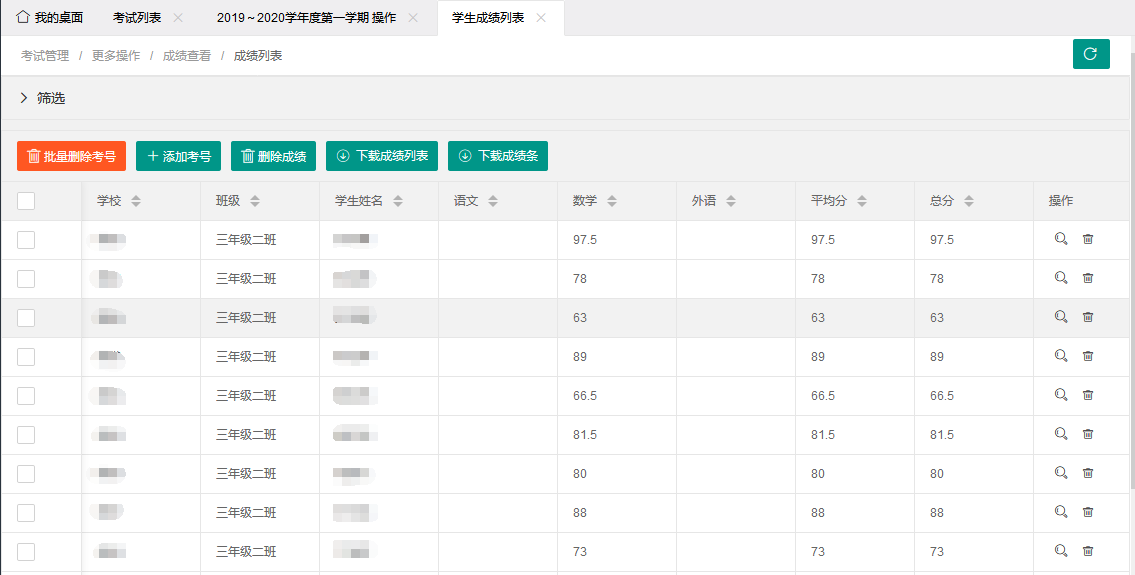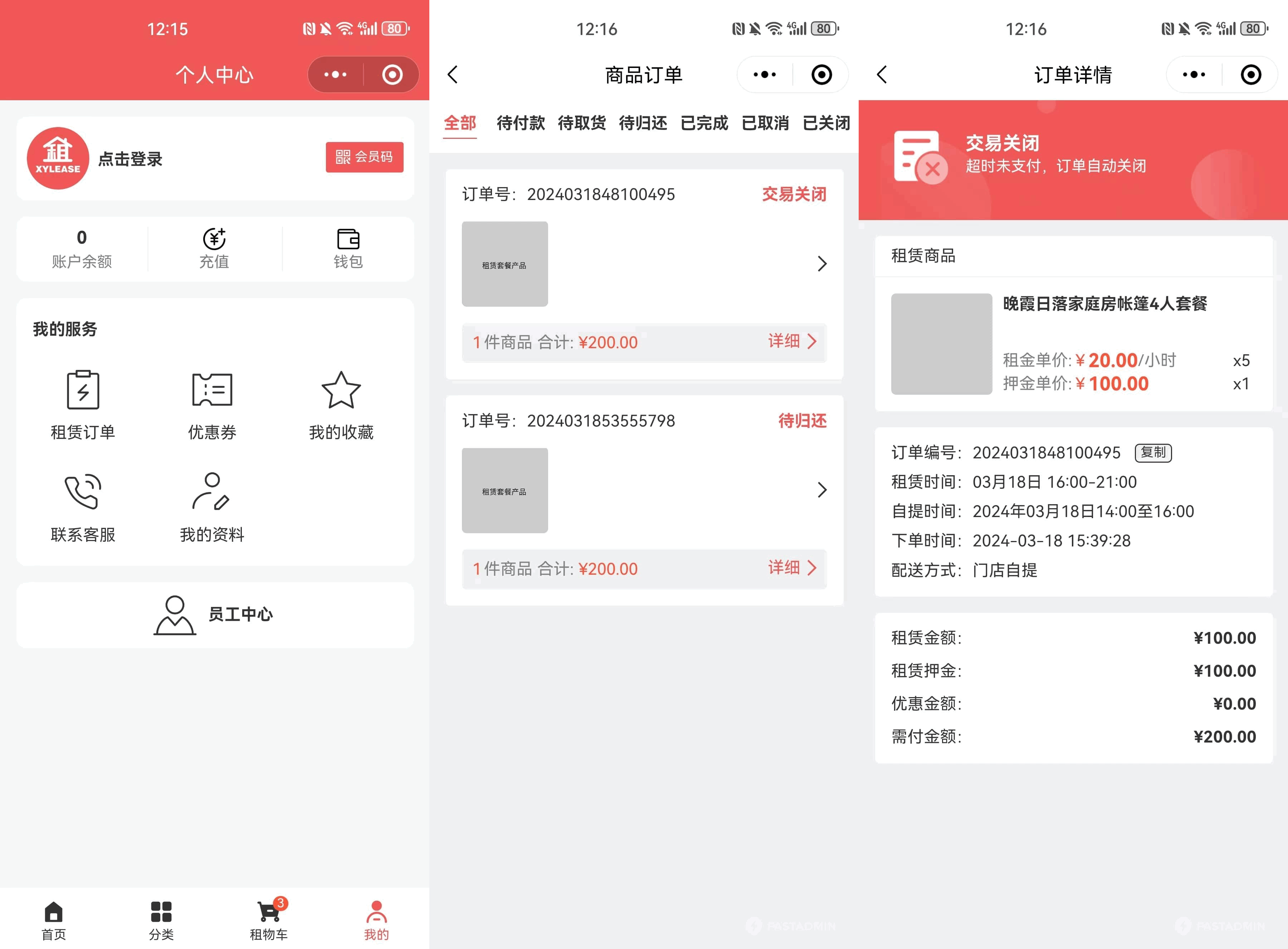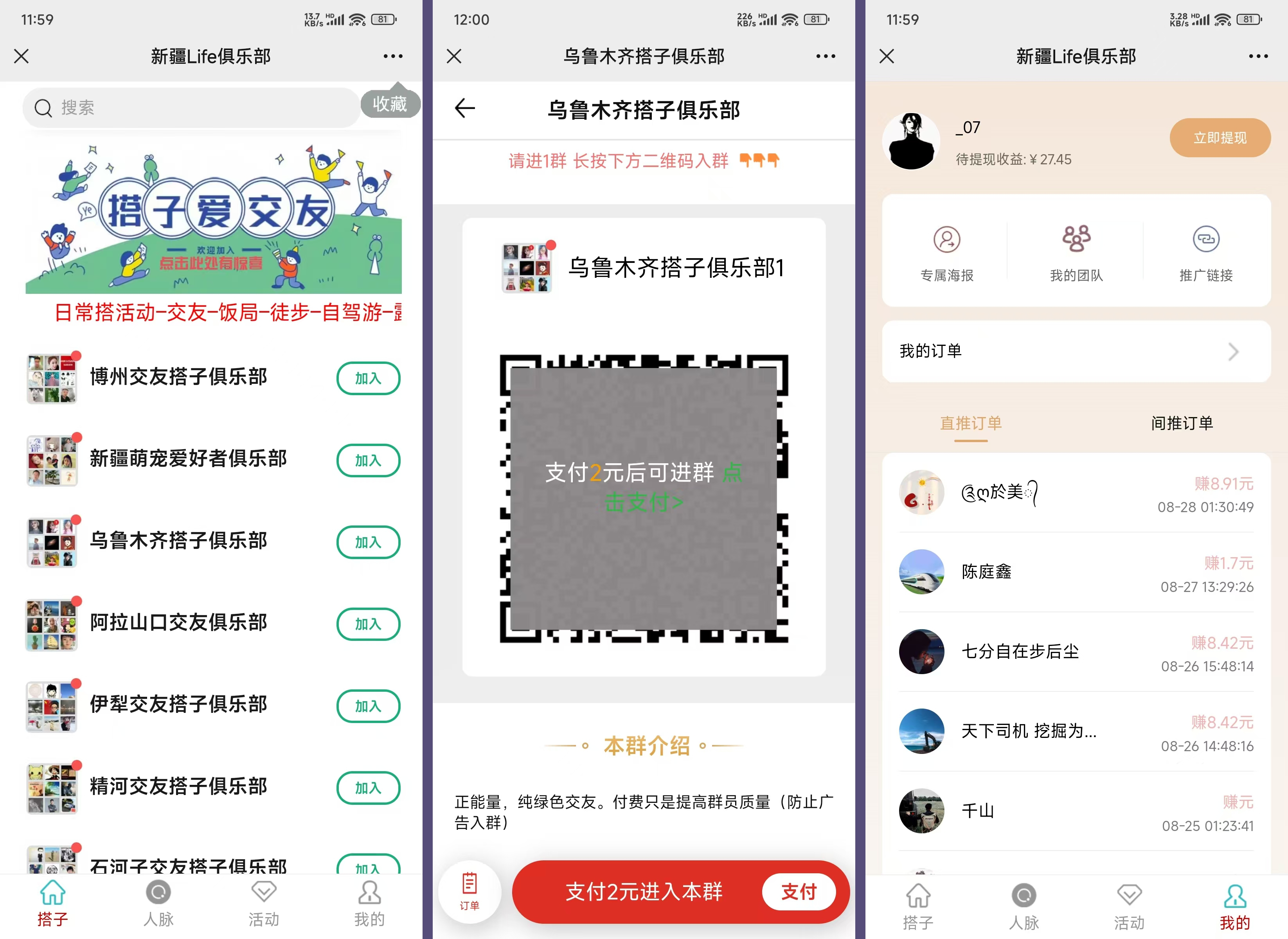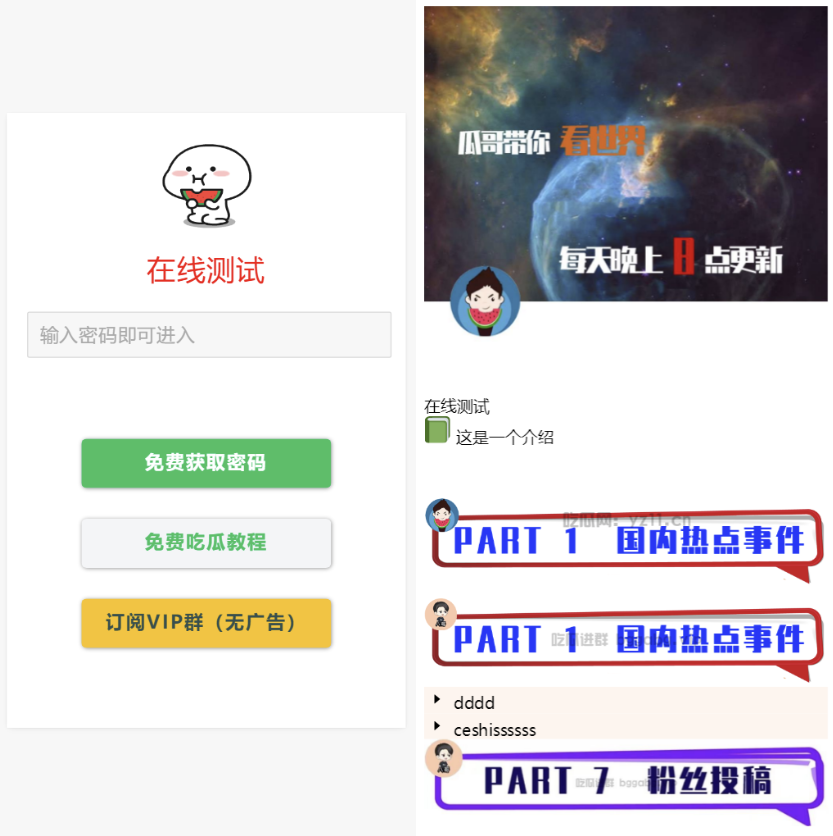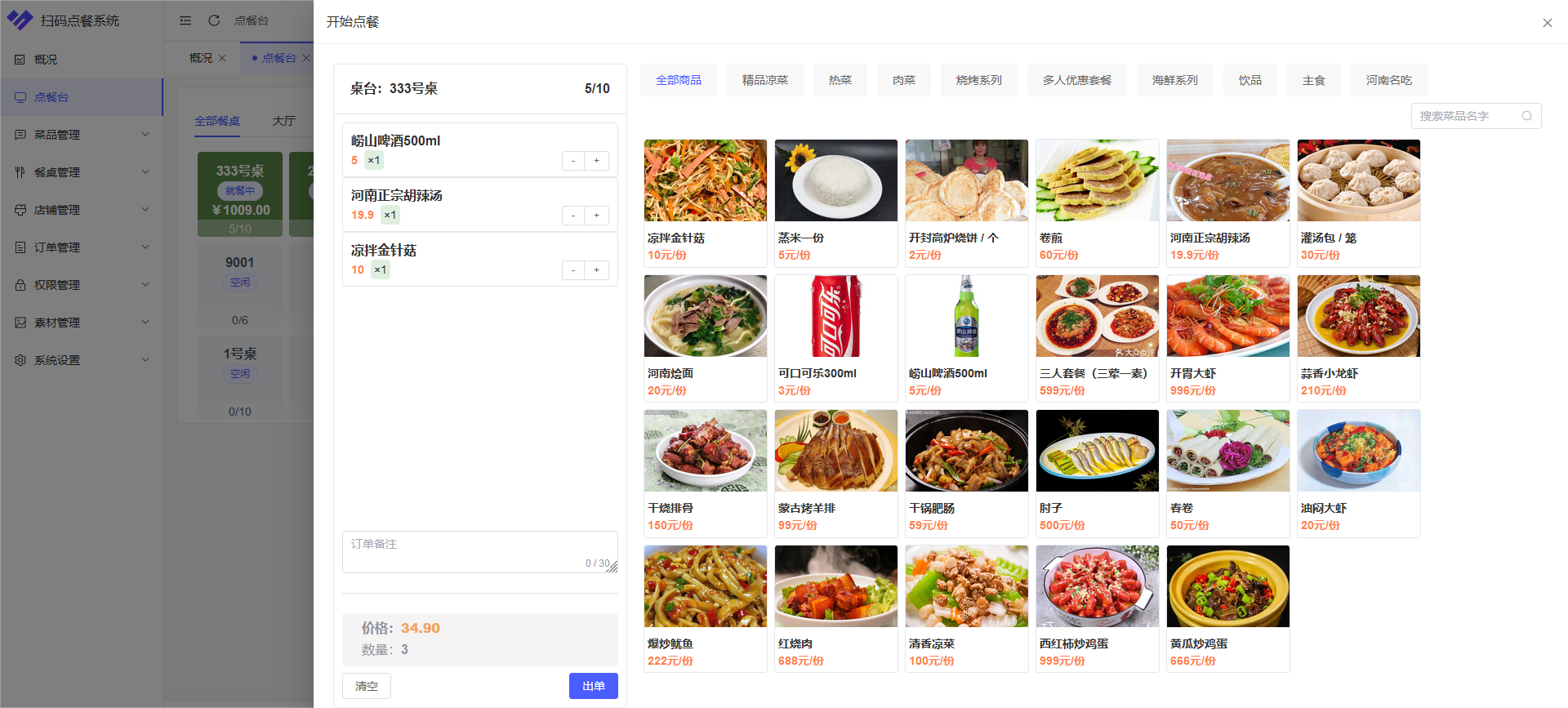viewer是一款功能强大的图片查看器jQuery插件。它可以实现ACDsee等看图软件的部分功能。它可以对图片进行移动,缩放,旋转,翻转,可以前后浏览一组图片。该图片查看器还支持移动设备,支持键盘控制,功能十分强大。
安装
可以通过nmp或bower来安装该图片查看器插件。
npm install imageviewer
bower install imageviewer
使用方法
使用该幻灯片插件需要引入jQuery,viewer.css和viewer.js文件。
<link rel="stylesheet" href="css/viewer.css" type="text/css">
<script type="text/javascript" src="js/jquery.min.js"></script>
<script type="text/javascript" src="js/viewer.js"></script>
HTML结构
该图片查看器需要一个块级元素来作为包裹元素,可以只有一张图片,直接使用<img>元素,或者是一组图片,使用无序列表来制作:
<!--单张图片-->
<div>
<img class="image" src="picture.jpg" alt="Picture">
</div>
<!--一组图片-->
<div>
<ul class="images">
<li><img src="picture.jpg" alt="Picture"></li>
<li><img src="picture-2.jpg" alt="Picture 2"></li>
<li><img src="picture-3.jpg" alt="Picture 3"></li>
</ul>
</div>
初始化插件
在页面DOM元素加载完毕之后,可以通过下面的方法来初始化该图片查看器插件。
// View one image
$('.image').viewer();
// View some images
$('.images').viewer();
键盘控制
在模态窗口模式下,可以使用键盘来控制查看图片:
-
Esc:退出全屏并停止播放。 -
←:查看前一张图片。 -
→:查看下一张图片。 -
↑:放大图片。 -
↓:缩小图片。 -
Ctrl + 0:缩小到初始大小。 -
Ctrl + 1:放大到自然尺寸。
配置参数
你可以通过$().viewer(options)来设置这个图片查看器的参数。如果你要修改全局配置参数,你需要使用$.fn.viewer.setDefaults(options)。
-
inline:类型:Boolean,默认值:false。使用内联模式来查看图片。 -
button:类型:Boolean,默认值:true。在图片查看器的右上角显示按钮。 -
navbar:类型:Boolean,默认值:true。显示导航条。 -
title:类型:Boolean,默认值:true。显示图片标题。标题来自图片的alt属性或从URL解析的图片名称。 -
toolbar:类型:Boolean,默认值:true。显示工具栏。 -
tooltip:类型:Boolean,默认值:true。在放大缩小图片的时候显示图片的百分比比例。 -
movable:类型:Boolean,默认值:true。图片是否可以移动。 -
zoomable:类型:Boolean,默认值:true。图片是否可以放大缩小。 -
rotatable:类型:Boolean,默认值:true。图片是否可以旋转。 -
scalable:类型:Boolean,默认值:true。图片是否可以翻转。 -
transition:类型:Boolean,默认值:true。是否为某些指定的元素使用CSS3 Transition效果。 -
fullscreen:类型:Boolean,默认值:true。是否允许全屏模式。该功能需要浏览器支持Full Screen API。 -
keyboard:类型:Boolean,默认值:true。是否可以使用键盘控制。 -
interval:类型:Number,默认值:5000。自动播放时图片的切换时间间隔。 -
zoomRatio:类型:Number,默认值:0.1。在使用鼠标缩放图片时的缩放比例。 -
minZoomRatio:类型:Number,默认值:0.01。图片缩小的最小比例。 -
maxZoomRatio:类型:Number,默认值:100。图片放大的最小比例。 -
zIndex:类型:Number,默认值:2015。定义图片查看器模态窗口的CSSz-index属性的值。 -
zIndexInline:类型:Number,默认值:0。定义图片查看器在内联模式中CSSz-index属性的值。 -
url:类型:String 或 Function,默认值:'src'。定义原始图片的URL地址。 -
build:类型:Function,默认值:null。"build.viewer"事件的快捷方式。 -
built:类型:Function,默认值:null。"built.viewer"事件的快捷方式。 -
show:类型:Function,默认值:null。"show.viewer"事件的快捷方式。 -
shown:类型:Function,默认值:null。"shown.viewer"事件的快捷方式。 -
hide:类型:Function,默认值:null。"hide.viewer"事件的快捷方式。 -
hidden:类型:Function,默认值:null。"hidden.viewer"事件的快捷方式。
方法
由于该图片查看器插件使用的是异步加载图片的方式,所以你需要在shown(模态窗口模式)或built(内联模式)之后才能调用下面的方法,除了模态窗口模式的show方法和destroy方法之外。
// Modal mode
$().viewer({
shown: function () {
$().viewer('method', argument1, , argument2, ..., argumentN);
}
}
// Inline mode
$().viewer({
built: function () {
$().viewer('method', argument1, , argument2, ..., argumentN);
}
}
-
show():显示图片查看器。只在模态窗口模式中有效。 -
hide():隐藏图片查看器。只在模态窗口模式中有效。 -
view([index]):index (optional):
- 类型:
Number - 默认值:
0 - 在查看的图片的index
通过图片的index来查看某张图片。
$().viewer('view', 1); // 查看第二张图片 - 类型:
-
prev():查看前一张图片。 -
next():查看下一张图片。 -
move(offsetX[, offsetY]):移动图片。offsetX:- 类型:
Number - 默认值:
0 - 水平方向上移动的距离,单位像素。
offsetY(optional):- 类型:
Number - 垂直方向上移动的距离,单位像素。
- 如果没有提供,默认值是
offsetX。
$().viewer('move', 1); $().viewer('move', -1, 0); // 向左移动图片 $().viewer('move', 1, 0); // 向有移动图片 $().viewer('move', 0, -1); // 向上移动图片 $().viewer('move', 0, 1); // 向下移动图片 - 类型:
-
zoom(ratio[, hasTooltip]):缩放图片。ratio:- 类型:
Number - Zoom in(放大):需要一个正数(ratio > 0)。
- Zoom out(缩小):需要一个负数(ratio < 0)
hasTooltip(optional):- 类型:
Boolean - 默认值:
false - 显示tooltip。
$().viewer('zoom', 0.1); $().viewer('zoom', -0.1); - 类型:
-
zoomTo(ratio[, hasTooltip]):缩放图片到指定的比例。ratio:- 类型:
Number - 需要一个正数(ratio > 0)
hasTooltip(optional):- 类型:
Boolean - 默认值:
false - 显示tooltip。
$().viewer('zoomTo', 0); // Zoom to zero size (0%) $().viewer('zoomTo', 1); // Zoom to natural size (100%) - 类型:
-
rotate(degree):旋转图片。degree:- 类型:
Number - 向右旋转需要一个正数(ratio > 0)
- 向左旋转需要一个负数(ratio < 0)
该方法需要浏览器支持CSS3 2D Transforms(IE9+)。
$().viewer('rotate', 90); $().viewer('rotate', -90); - 类型:
-
rotateTo(degree):将图片旋转到指定的角度。degree:- 类型:
Number
该方法需要浏览器支持CSS3 2D Transforms(IE9+)。
$().viewer('rotateTo', 0); // 将图片重置到0度 $().viewer('rotateTo', 360); // 将图片旋转一周 - 类型:
-
scale(scaleX[, scaleY]):翻转图片。scaleX:- 类型:
Number - 默认值:
1 - 图片横坐标方向上的缩放比例。
- 当值为1时不做任何事情。
scaleY:(optional- 类型:
Number - 图片纵坐标方向上的缩放比例。
- 如果未指定,默认值为
scaleX。
该方法需要浏览器支持CSS3 2D Transforms(IE9+)。
$().viewer('scale', -1); // 在垂直和水平方向上翻转图片 $().viewer('scale', -1, 1); // 水平翻转 $().viewer('scale', 1, -1); // 垂直翻转 - 类型:
-
scaleX(scaleX):水平翻转图片。scaleX:- 类型:
Number - 默认值:
1 - 图片横坐标方向上的缩放比例。
- 当值为1时不做任何事情。
该方法需要浏览器支持CSS3 2D Transforms(IE9+)。
$().viewer('scaleX', -1); // 水平翻转 - 类型:
-
scaleY(scaleY):垂直翻转。scaleY:- 类型:
Number - 默认值:
1 - 图片纵坐标方向上的缩放比例。
- 当值为1时不做任何事情。
该方法需要浏览器支持CSS3 2D Transforms(IE9+)。
$().viewer('scaleY', -1); // 水平翻转 - 类型:
-
play():播放图片。 -
stop():停止播放。 -
full():进入模态窗口模式。仅在内联模式中有效。 -
exit():退出模态窗口模式。仅在内联模式中有效。 -
tooltip():以百分比显示当前图片的比例。需要tooltip参数设置为true。 -
toggle():在原始尺寸和当前尺寸之间切换图片尺寸。 -
reset():重置图片到元素状态。 -
destroy():销毁图片查看器实例。
事件
-
build.viewer:当图片查看器实例开始创建时触发。 -
built.viewer:当图片查看器实例被创建之后触发。 -
show.viewer:当图片查看器元素开始显示时触发。仅在模态窗口模式有效。 -
shown.viewer:当图片查看器元素显示之后触发。仅在模态窗口模式有效。 -
hide.viewer:当图片查看器元素开始隐藏时触发。仅在模态窗口模式有效。 -
hidden.viewer:当图片查看器元素隐藏之后触发。仅在模态窗口模式有效。
No conflict
如果你使用了和这个图片查看器具有相同名称空间的其它插件,可以通过$.fn.viewer.noConflict方法来恢复它。
<script src="other-plugin.js"></script>
<script src="viewer.js"></script>
<script>
$.fn.viewer.noConflict();
// Code that uses other plugin's "$().viewer" can follow here.
</script>
浏览器兼容
- Chrome (latest 2)
- Firefox (latest 2)
- Internet Explorer 8+
- Opera (latest 2)
- Safari (latest 2)
版权声明
版权说明: 仅限用于学习和研究目的;不得将上述内容用于商业和非法用途!否则一切后果自负。我们非常重视版权问题,如有侵权请邮件至(171373236#qq.com)与我们联系处理,敬请谅解!